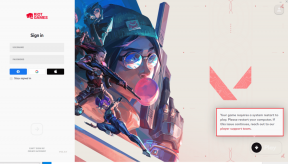Як керувати сповіщеннями календаря програми Outlook
Різне / / April 05, 2023
Outlook є однією з найпоширеніших програм електронної пошти у світі. Програма, розроблена Microsoft, дозволяє користувачам керувати своїм особистим і офіційним розкладом. Outlook доступний на Android, iOS і настільних комп’ютерах як веб-програма. Outlook — це корисний інструмент, який допомагає створити правильний список справ із такими функціями, як сповіщення на робочому столі веб-програми Outlook і push-повідомлення на Android і iPhone. Користувачі можуть керувати сповіщеннями календаря програми Outlook, вибираючи певні сповіщення Outlook, щоб отримувати сповіщення про певні події.

Зміст
- Як керувати сповіщеннями календаря програми Outlook
- Що таке календар Outlook?
- Як керувати сповіщеннями Outlook на Android
- Як керувати сповіщеннями Outlook із програми Outlook для Android
- Як керувати сповіщеннями Outlook на iPhone
- Як керувати сповіщеннями Outlook на iPhone з програми iOS
- Як керувати сповіщеннями Outlook у настільній веб-програмі
Як керувати сповіщеннями календаря програми Outlook
Outlook містить такі функції, як пошта та календар, які допоможуть вам бути в курсі справ і відстежувати майбутні завдання. У наступному посібнику ми обговоримо різні способи керування push-сповіщеннями Outlook для iPhone, Android і веб-програми для настільних ПК.
Що таке календар Outlook?
Календар Outlook — це інструмент, який допомагає створити ідеальний розклад за допомогою сповіщень календаря програми Outlook. Календар Outlook може допомогти вам спланувати дні, тижні, місяці та навіть роки. Календар Outlook інформує вас про майбутні сповіщення та події, гарантуючи, що ви ніколи не пропустите зустрічі чи наради. Ви можете налаштувати сповіщення свого календаря, щоб визначити пріоритетність важливих подій вашого дня. Для багатьох професіоналів календар Outlook є важливим інструментом для планування та планування щоденних справ. У наступних розділах ми обговоримо push-сповіщення Outlook для Android, iPhone і веб-програму для настільних ПК.
Як керувати сповіщеннями Outlook на Android
Outlook доступний для встановлення пристрої Android. Програма Android надає користувачам Outlook легкий доступ до їхніх електронних листів і професійних розкладів. Користувачі можуть керувати електронною поштою, зустрічами та завданнями за допомогою мобільного додатка Outlook для Android. Керувати сповіщеннями Outlook легко. Ви можете керувати сповіщеннями Outlook на Android, перейшовши до налаштувань телефону або з програми Outlook. Продовжуйте читати, щоб дізнатися, як керувати сповіщеннями на робочому столі у веб-програмі Outlook. Ви можете керувати та контролювати сповіщення календаря програми Outlook зі свого пристрою Android, перейшовши до налаштувань телефону. Ви можете використовувати ці прості кроки для керування push-повідомленнями Outlook. Також продовжуйте читати, щоб знайти кроки для керування push-сповіщеннями Outlook iPhone.
Примітка: Оскільки смартфони не мають однакових параметрів налаштувань і вони відрізняються від виробника до виробника, тому перед зміною будь-яких налаштувань ще раз перевірте їх правильність. Наступні методи є з Мото G60 смартфон.
1. ВІДЧИНЕНО Налаштування з меню телефону.
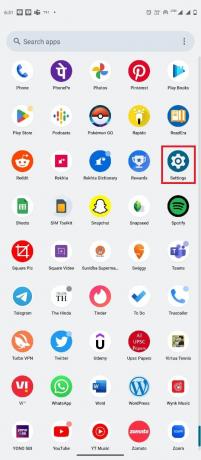
2. Знайдіть і торкніться програми.

3. Тепер торкніться Переглянути всі додатки. Потім знайдіть і торкніться Outlook.
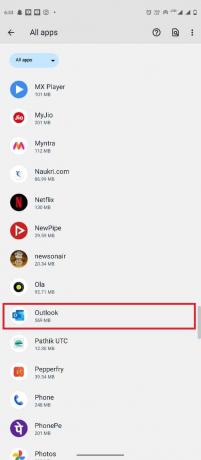
4. Ось виберіть Сповіщення.

5. Тут знайдіть Усі сповіщення Outlook і поверніть перемикач Увімкнено або Вимкнено.
Примітка: Ви також можете вимкнути перемикачі для певних сповіщень відповідно до ваших вимог для всіх облікових записів Outlook.
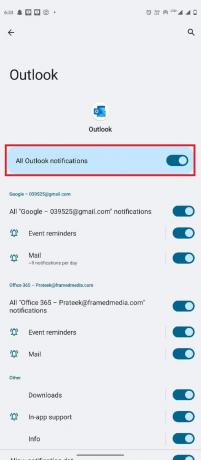
Читайте також: Як відновити видалену чернетку в Outlook 365
Як керувати сповіщеннями Outlook із програми Outlook для Android
Користувачі також можуть керувати сповіщеннями календаря програми Outlook із програми Outlook для Android. Використовуйте ці прості кроки, щоб керувати push-сповіщеннями Outlook Android за допомогою програми Android.
1. Відкрийте Outlook програму з меню телефону.
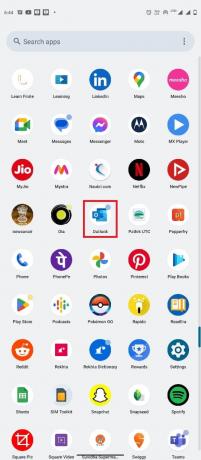
2. У верхньому лівому куті екрана торкніться значок електронної пошти.

3. Тепер знайдіть і торкніться Налаштування а потім виберіть Сповіщення.
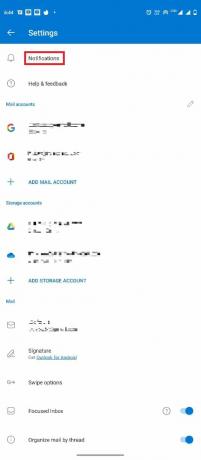
4. Перейдіть до Календар вкладка.
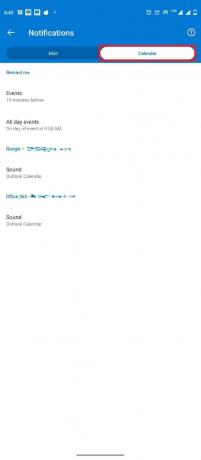
5. Торкніться події, і виберіть один із варіантів.

6. Тепер торкніться Події на весь деньі виберіть один із доступних варіантів.

Як керувати сповіщеннями Outlook на iPhone
Якщо ви використовуєте програму Outlook на своєму iPhone, ви можете керувати сповіщеннями Outlook у налаштуваннях iPhone. Виконайте ці прості кроки, щоб керувати сповіщеннями Outlook на своєму iPhone. Продовжуйте читати, щоб дізнатися, як керувати сповіщеннями на робочому столі у веб-програмі Outlook.
1. ВІДЧИНЕНО Налаштування з меню вашого iPhone.

2. Тут знайдіть і торкніться Сповіщення.

3. Тепер знайдіть і торкніться Outlook значок програми.

4. Тут знайдіть Дозволити сповіщення і поверніть перемикач на або вимкнено.

Читайте також: Як увімкнути сповіщення про прочитання електронної пошти Outlook
Як керувати сповіщеннями Outlook на iPhone з програми iOS
Ви також можете керувати push-сповіщеннями Outlook iPhone за допомогою програми Outlook для свого iPhone. Ви можете керувати сповіщеннями Outlook із програми, виконавши ці прості дії.
1. Відкрийте Outlook додаток на вашому iPhone.
2. У верхньому лівому куті екрана торкніться Профіль значок.

3. Тепер натисніть на Налаштування значок.

4. Тут знайдіть і торкніться Сповіщення.

5. Нарешті, ви можете вибрати один із наведених нижче параметрів для керування сповіщеннями Outlook на вашому iPhone.
- Зосереджені та інші папки "Вхідні".
- Зосереджена папка "Вхідні".
- Улюблені люди
- Жодного
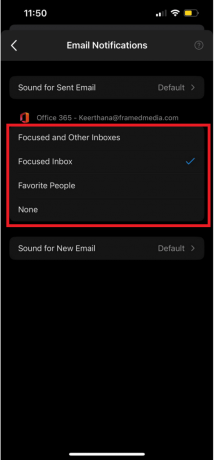
Читайте також: Що таке жовтий трикутник Outlook?
Як керувати сповіщеннями Outlook у настільній веб-програмі
Ви також можете отримати доступ до Outlook зі свого веб-браузера, веб-програма Outlook проста у використанні та доступна з усіх веб-браузерів. Подібно до push-сповіщень Outlook для Android, ви можете легко змінити сповіщення на робочому столі для Outlook, змінивши налаштування веб-програми. Виконайте ці прості кроки, щоб керувати сповіщеннями на робочому столі веб-програми Outlook.
1. Відкрий свій веб-браузер і відкрийте Outlook веб-сторінка.
2. Увійти твоєму Outlook рахунок.
3. Знайдіть і натисніть на значок шестірні щоб відкрити панель налаштувань.
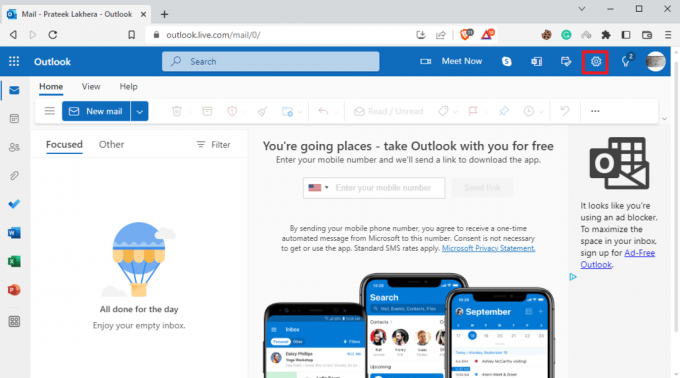
4. Тепер натисніть на Переглянути всі налаштування Outlook.

5. На панелі зліва перейдіть до Загальний вкладка.

6. Тепер перейдіть до Сповіщення розділ.

7. Знайдіть і ввімкніть або вимкніть Надсилати мені сповіщення на робочий стіл перемикач.

Часті запитання (FAQ)
Q1. Як я можу використовувати календар Outlook?
Відповідь Календар Outlook — це важливий інструмент, який можна використовувати для планування повсякденних подій і завдань. За допомогою Календаря Outlook можна встановити нагадування про важливі події.
Q2. Як вимкнути сповіщення календаря Outlook?
Відповідь Ви можете вимкнути сповіщення календаря Outlook на пристрої Android, перейшовши в налаштування телефону або в налаштування програми Android.
Q3. Чи можу я вимкнути сповіщення Outlook на своєму iPhone?
Відповідь Так, якщо ви використовуєте Outlook на iPhone, ви можете вимкнути сповіщення в налаштуваннях iOS.
Q4. Чи можу я використовувати Outlook у своєму браузері?
Відповідь Так, ви можете використовувати настільну веб-програму Outlook у веб-браузері. Веб-програма працює так само, як Outlook, і дає вам доступ до календаря Outlook.
Q5. Чи можна вимкнути сповіщення на робочому столі для Outlook?
Відповідь Так, ви можете змінити налаштування у веб-програмі Outlook, щоб увімкнути або вимкнути push-сповіщення робочого столу для Outlook.
Рекомендовано
- Як змінити обліковий запис Bethesda у Fallout 4
- Як додати стрілки, верхній індекс і символи в Google Docs
- Як вимкнути функцію відповіді всім Outlook 365
- Як знайти втрачену папку в Outlook
Сподіваємось, цей посібник був для вас корисним і ви змогли знайти шляхи як керувати сповіщеннями календаря програми Outlook на вашому пристрої. Повідомте нам, який метод спрацював для вас. Якщо у вас є якісь пропозиції чи запитання до нас, повідомте нас у розділі коментарів.

Піт Мітчелл
Піт є старшим співробітником TechCult. Піт любить усе, що пов’язано з технологіями, а також у душі завзятий саморобник. Він має десятирічний досвід написання інструкцій, функцій і технологічних посібників в Інтернеті.